Comment ajouter des contacts à une liste après qu’ils aient effectué une transaction PayPal ? Vidéo
Vous pouvez utiliser l’intégration des notifications PayPal pour élargir votre liste de contacts. Cette intégration permet aux clients de s’abonner en effectuant une transaction PayPal. Cela inclut les achats effectués à l’aide d’un bouton Acheter maintenant. L’intégration fonctionne avec les boutons affichés sur votre site web, les messages GetResponse et les pages de destination.
PayPal propose un service de messagerie appelé Instant Payment Notification (IPN). Il envoie des messages IPN aux vendeurs concernant les nouveaux événements de transaction. Lorsque quelqu’un achète votre produit, PayPal envoie un message IPN. Notre intégration utilise les messages IPN pour ajouter de nouveaux contacts à l’une de vos listes.
Cliquer sur un bouton Acheter maintenant n’est pas la seule façon d’ajouter des contacts à vos listes. L’intégration ajoutera de nouveaux contacts lors de l’exécution de l’une des transactions suivantes :
- Réception d’un paiement pour plusieurs articles (via Express Checkout ou PayPal Shopping Cart)
- Réception d’un paiement pour un seul article (via Express Checkout)
- Envoi d’un paiement (à l’aide de Mass Pay)
- Réception d’un paiement d’abonnement mensuel pour Website Payments Pro, Reference transactions, ou Billing Agreement Payments
- Réception d’un paiement via Virtual Terminal
- Réception d’un paiement via une transaction directe par carte de crédit (Pro) ou via un bouton Acheter maintenant, Don ou Smart Logo pour les enchères eBay
- Réception d’un paiement à partir de l’onglet “Envoyer de l’argent“ du site PayPal
- Réception d’un paiement pour un abonnement
- Un abonnement a commencé
Avant de commencer
- Vous devez disposer d’un compte PayPal pour utiliser cette intégration.
- Créez un bouton Acheter maintenant sur votre site web. Pour savoir comment créer un bouton, reportez-vous à la section Comment ajouter un bouton PayPal Acheter maintenant à une newsletter ou à une page de destination de notre article sur les intégrations PayPal.
- Notez que les nouveaux contacts sont toujours ajoutés au cycle de l’auto-répondeur si vous en avez configuré un pour une liste donnée.
Comment configurer l’intégration
1. Connectez-vous à votre compte PayPal.
2. Cliquez sur l’icône des paramètres en haut de la page de votre compte PayPal, puis sur Paramètres du compte.
3. Sur la page Notifications, cliquez sur le lien Mettre à jour pour l’élément Instant Payment Notifications.
4. Cliquez sur Choisir les paramètres IPN pour spécifier l’URL de votre auditeur et activer l’auditeur.
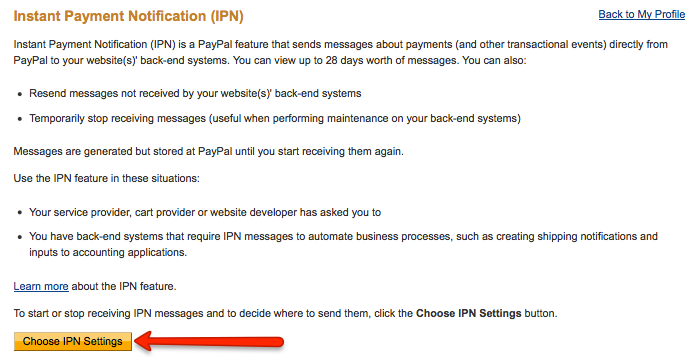
5. Modifiez les paramètres IPN. Il vous est demandé de fournir une URL de notification. Vous pouvez localiser la vôtre en quelques étapes simples (ne vous déconnectez pas encore de PayPal) :
a. Ouvrez un nouvel onglet ou une nouvelle fenêtre dans votre navigateur et accédez à votre compte GetResponse. Dans le tableau de bord, sélectionnez Outils > Intégrations et cliquez sur PayPal Notifications.
b. Sélectionnez Générer une URL de liste et choisissez la liste à laquelle vous souhaitez que vos clients s’abonnent. Cliquez ensuite sur Générer.
c. Vous verrez une URL de notification. Cette URL est spécifique à la liste que vous avez sélectionnée (elle inclut votre ID de liste) et ne fonctionne qu’une seule fois.
d. Copiez l’URL de notification.
6. Retournez sur votre compte PayPal et collez l’URL dans la ligne URL de notification. Ensuite, sélectionnez Recevoir les messages IPN.
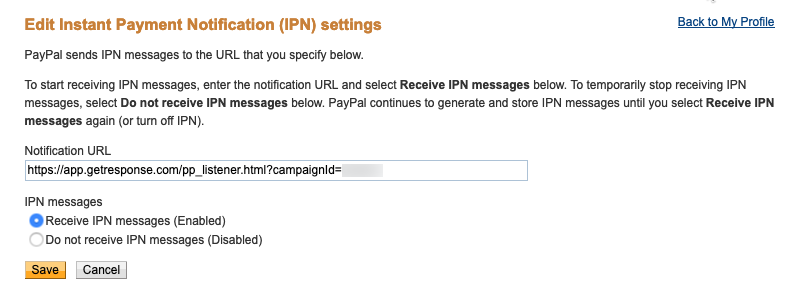
7. Cliquez sur Enregistrer. La page Notifications instantanées de paiement s’ouvre. Elle affiche vos paramètres IPN actuels.
Remarque : les contacts n’apparaîtront dans votre liste GetResponse que lorsque leur statut de paiement sera “Terminé”.
Comment arrêter l’intégration ?
Pour désactiver définitivement la fonctionnalité pour votre liste, retournez sur votre compte PayPal. Naviguez jusqu’à l’icône de rouage >> Mes outils de vente. Ensuite, cliquez sur le lien Mettre à jour pour les notifications de paiement instantanées. Enfin, sélectionnez Désactiver IPN. Cette étape est nécessaire pour empêcher PayPal de créer des messages IPN pour cette URL. Elle est également nécessaire si vous souhaitez utiliser un lien pour une autre liste.
Vous devez également désactiver l’IPN de votre compte GetResponse. Pour ne plus recevoir de notifications, retournez sur la page d’intégration PayPal Notifications. Sélectionnez ensuite Supprimer le lien et arrêter les importations. Une boîte de dialogue s’affiche. Sélectionnez alors Oui, arrêter les importations.
